Устранение: Почему не работает только один наушник AirPod?
AirPods - это дорогие, но удобные беспроводные наушники, которые лучше всего использовать в паре с iPhone, iPad или Mac. Иногда они ведут себя не совсем так, как вы ожидаете, например, когда один AirPod вообще отказывается подключаться. Ниже приведены некоторые способы устранения этой проблемы.
Убедитесь, что AirPod заряжен.
Это может показаться очевидным, но в первую очередь необходимо убедиться, что AirPod заряжен. Для этого поместите его в зарядный чехол. Если индикатор на корпусе загорится зеленым, значит, AirPod полностью заряжен. Если индикатор на корпусе загорится желтым, AirPod находится в процессе зарядки.
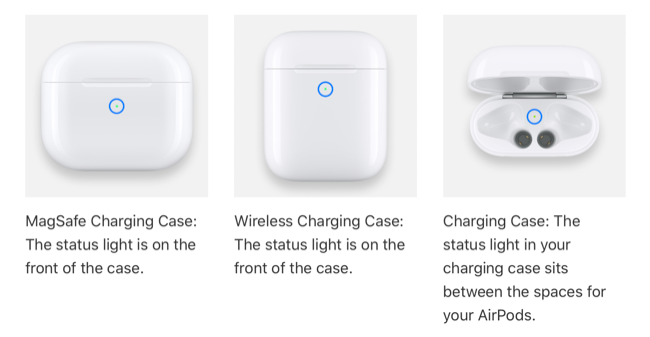 Apple
Apple
Мы заметили, что один AirPod иногда полностью разряжается, в то время как другой имеет достаточный заряд. Почему так происходит? Если датчики AirPod загрязнены, они могут перестать чувствовать, когда вы вставляете их в уши. AirPod, который думает, что он всегда в ушах, - это AirPod, который всегда включен.
Убедитесь, что чехол тоже заряжен.
Если светодиодный индикатор на зарядном футляре AirPods вообще ничего не делает, велика вероятность того, что зарядный футляр нуждается в подзарядке. Попробуйте подключить его к разъему Lightning или использовать беспроводную зарядную панель, если ваша модель AirPods поддерживает беспроводную зарядку.
Хотя оба AirPods должны заряжаться с одинаковой скоростью, это не всегда так. Если вы одновременно используете один AirPod, то при зарядке только одного AirPod вы можете исчерпать оставшийся заряд в корпусе.
Чистка контактов и зарядного корпуса
На каждом AirPod нет светодиодного индикатора, показывающего его текущее состояние, поэтому неясно, заряжается наушник или нет. Если корпус заряжен (или заряжается), но вы безрезультатно прождали некоторое время, необходимо проверить, нет ли каких-либо препятствий, которые могут помешать AirPod заряжаться должным образом.
Откройте корпус и осмотрите отсек для зарядки, в котором находится пострадавший AirPod. Пыль, пушинки и прочий мусор могут попасть в него и закрыть контакты, необходимые для зарядки. В результате AirPod не сможет заряжаться, поэтому обязательно прочистите его.

Также следует проверить сам AirPod. Проверьте самый кончик AirPod, который прилегает к контактам зарядки, на предмет наличия каких-либо причин проблемы. Серебристый металлический ободок должен быть блестящим и чистым.
Для очистки AirPods можно использовать мягкую ткань, ватные тампоны, Blu-Tack, изопропиловый спирт и мягкую кисточку. Также можно очистить порт для зарядки в нижней части устройства с помощью зубочистки и легкого прикосновения.
Проверьте, отображаются ли оба AirPods в настройках Bluetooth.
Если до сих пор ничего не помогло, выньте AirPods из чехла и вставьте их в уши. Теперь с помощью Центра управления на iPhone (или iPad) проверьте, отображаются ли оба AirPods. Для этого проведите пальцем вниз от правого верхнего угла экрана и нажмите на поле “Воспроизводится”, за которым следует символ AirPlay. Посмотрите на подключенные в данный момент устройства.
Если оба AirPods обнаружены, устройство обозначит их как “AirPods Pro Тима” (или как вы их назвали) с указанием процента заряда батареи:
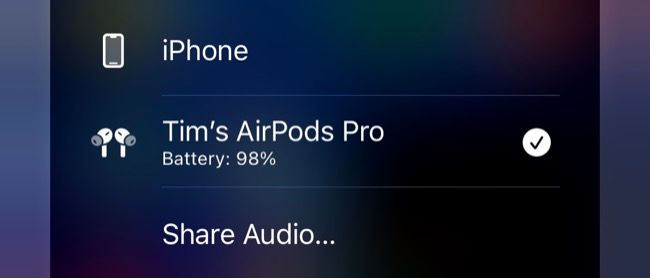
Если обнаружено только одно устройство, то на экране появится символ “L” или “R”, указывающий на то, какое именно устройство обнаружено, а также процент заряда батареи:
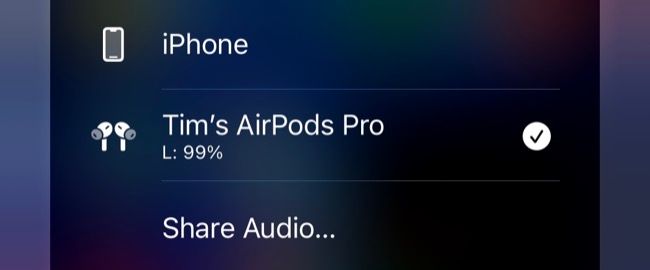
Эта информация поможет выявить проблему. Оба AirPods отображаются, но вы слышите звук только из одного из них? Это может указывать на проблему с самим динамиком. Если появляется только один, то, возможно, у AirPod есть другие проблемы или его просто нужно снова сопрячь с устройством.
Если обнаруживаются оба динамика, можно попробовать “принудительно” обновить прошивку и посмотреть, исправит ли это ситуацию. Сделать это напрямую с помощью iOS или iPadOS невозможно. Вместо этого необходимо поместить оба AirPods в чехол, подключить кабель питания, а затем положить их рядом с iPhone или iPad. Обновление прошивки происходит по беспроводной связи и автоматически, по мере поступления.
Подумайте о том, чтобы подключить свое устройство к сети во время этого процесса и убедиться, что оно тоже обновлено до последней версии программного обеспечения Apple.
Повторное сопряжение AirPods
Также стоит попробовать повторно сопрячь AirPods с iPhone или iPad (или любым другим устройством, которое вы используете в данный момент). Перед этим их необходимо снять с выбранного устройства. На iPhone или iPad перейдите в меню “Настройки” > “Bluetooth” и нажмите на “i” рядом с AirPods, которые вы хотите удалить.
Прокрутите экран вниз и нажмите “Забыть это устройство”, а затем подтвердите свое решение. Для этого не обязательно, чтобы AirPods были включены или даже находились поблизости.
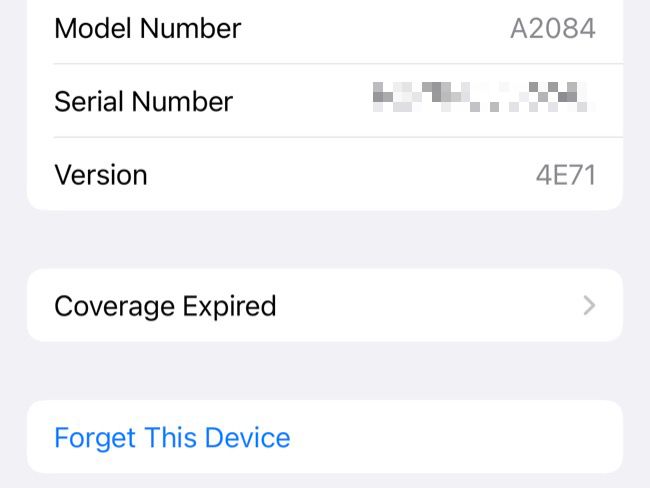
Теперь возьмите AirPods и поместите оба наушника в зарядный кейс. Включите Bluetooth на устройстве в меню Настройки > Bluetooth или с помощью Центра управления, затем поднесите устройство к iPhone или iPad и откройте его. На экране должны появиться AirPods с инструкциями по сопряжению.
 Apple
Apple
Если вы используете другое устройство (например, смартфон на базе Android или Nintendo Switch), вам нужно найти небольшую круглую кнопку на задней стороне корпуса, затем нажать и удерживать ее, пока индикатор на AirPods не начнет мигать.
После этого перейдите к настройкам Bluetooth и нажмите на AirPods в списке доступных устройств для их сопряжения. Мигающий индикатор указывает на то, что устройство находится в режиме сопряжения, поэтому если вы не видите мигающего индикатора, вам придется повторить эти действия. Иногда для устранения проблемы достаточно просто забыть и снова подключить AirPods.
Все еще есть проблемы? Ищите повреждения
Внимательно осмотрите AirPods и зарядный футляр на предмет наличия признаков повреждения. В первую очередь ищите трещины на внешнем пластике, которые могут свидетельствовать о повреждении, из-за которого наушники могут перестать работать (или заряжаться, если поврежден корпус).
Повреждение не означает, что для AirPods все кончено (у нас у самих были треснувшие AirPods, и они продолжали работать до тех пор, пока не сел аккумулятор), но если у вас уже возникли проблемы, то физическое повреждение может помочь их объяснить. Трещина пропускает больше влаги и может свидетельствовать о том, что удар пришелся не только на твердый пластиковый корпус.
Если у вас есть полис AppleCare+ для AirPods, то вы имеете право на компенсацию двух случаев случайного повреждения в течение 12 месяцев, хотя за ремонт придется заплатить сервисный сбор в размере 29 долларов США.
Проверьте состояние гарантии
Если вы сопрягли AirPods с iPhone или iPad, вы можете проверить состояние гарантии в разделе Настройки > Bluetooth, нажав на кнопку “i” рядом с AirPods. Для этого не обязательно, чтобы AirPods были включены или подключены.
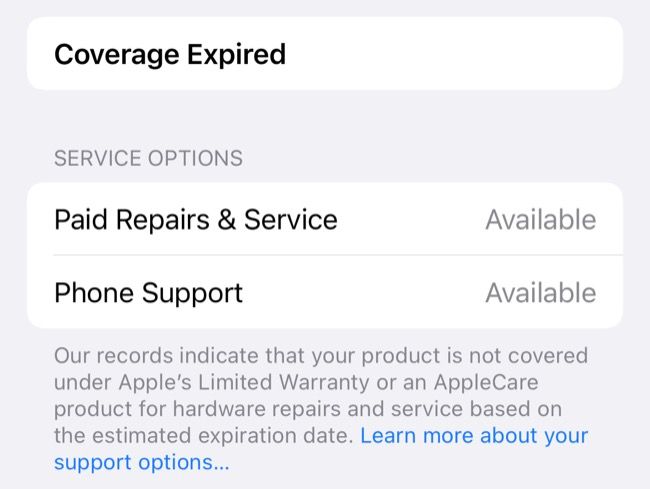
Вы также можете проверить состояние гарантии на AirPods на сайте службы поддержки Apple. Для этого вам понадобится оригинальный серийный номер, который можно найти под крышкой зарядного кейса, напечатанный на самом AirPod или на оригинальной упаковке (если она у вас сохранилась), согласно инструкциям Apple.
Ваши AirPods могут подлежать замене
Даже если вы не находитесь на гарантийном сроке, некоторые известные проблемы касаются определенных моделей AirPods. Если у вас есть пара AirPods Pro, выпущенная до октября 2020 года, есть вероятность, что они попали под отзыв. Отнесите свои AirPods в Apple Store для подтверждения этого факта.
Если вы подозреваете, что виноват аккумулятор, есть сторонние компании, которые за определенную плату заменят аккумулятор AirPods. В противном случае вы можете заменить отдельные неисправные AirPods и зарядные кейсы по цене от $69 за базовые AirPods или от $89 за AirPods Pro.